विषयसूची:

वीडियो: मैं Visio 2013 में स्नैप और ग्लू को कैसे बंद करूं?

2024 लेखक: Lynn Donovan | [email protected]. अंतिम बार संशोधित: 2024-01-18 08:24
स्नैप शक्ति समायोजित करें या स्नैप बंद करें
- पर दृश्य टैब पर, विज़ुअल एड्स समूह में, डायलॉग बॉक्स लॉन्चर पर क्लिक करें।
- पर सामान्य टैब, वर्तमान में सक्रिय के अंतर्गत, साफ़ करें चटकाना करने के लिए बॉक्स चेक करें स्नैप निष्क्रिय करें , या चुनें चटकाना प्रति स्नैप सक्रिय करें .
- अंतर्गत चटकाना करने के लिए, उन ड्राइंग तत्वों का चयन करें जिन्हें आप आकार देना चाहते हैं चटकाना के साथ संरेखण में, और उसके बाद ठीक क्लिक करें।
इसी तरह, आप पूछ सकते हैं कि मैं Visio 2013 में ऑटो कनेक्ट कैसे बंद करूं?
ऑटोकनेक्ट चालू या बंद करें
- फ़ाइल टैब पर क्लिक करें और फिर विकल्प पर क्लिक करें।
- Visio विकल्प में, उन्नत क्लिक करें।
- संपादन विकल्पों के अंतर्गत, AutoConnect को सक्रिय करने के लिए AutoConnect को सक्षम करें चुनें। AutoConnect को निष्क्रिय करने के लिए AutoConnect चेक बॉक्स साफ़ करें।
- ओके पर क्लिक करें।
इसके अतिरिक्त, मैं Visio 2013 में स्नैप टू ग्रिड को कैसे बंद करूं? प्रति चटकाना शासक उपखंडों को अधिक आसानी से आकार देता है, बंद करें NS जाली के लिए काटें . दृश्य टैब पर, दृश्य एड्स समूह में, संवाद बॉक्स लॉन्चर पर क्लिक करें। सामान्य टैब पर, वर्तमान में सक्रिय के अंतर्गत, इसे साफ़ करें चटकाना करने के लिए बॉक्स चेक करें स्नैप निष्क्रिय करें , या चुनें चटकाना सक्रिय के लिए चटकाना.
इस संबंध में, मैं Visio 2013 में आकार सुरक्षा कैसे हटाऊं?
चयन से आकृतियों को लॉक या अनलॉक करें
- उस आकार या आकार का चयन करें जिसे आप सुरक्षित करना चाहते हैं।
- डेवलपर टैब पर, आकृति डिज़ाइन समूह में, सुरक्षा पर क्लिक करें।
- चयन से चेक बॉक्स का चयन करें, और फिर दो बार ठीक क्लिक करें।
- डेवलपर टैब पर, दिखाएँ/छिपाएँ समूह में, आरेखण एक्सप्लोरर चेक बॉक्स चुनें।
मैं Visio में सीधे कनेक्टर्स कैसे बनाऊं?
प्रति बनाना डिफ़ॉल्ट सीधे कनेक्टर या घुमावदार, फ़ाइल मेनू पर, पृष्ठ सेटअप पर क्लिक करें, लेआउट और रूटिंग टैब पर क्लिक करें, और फिर प्रकटन सूची में, क्लिक करें सीधा या घुमावदार।
सिफारिश की:
मैं इलस्ट्रेटर में 3डी कैसे बंद करूं?

कीबोर्ड कुंजियों के संयोजन को दबाकर या टूल पैनल में एक आइकन पर क्लिक करके, व्यू मेनू से पर्सपेक्टिव ग्रिड को चालू और बंद करें। Adobe Illustrator CS5 खोलें और दृश्य मेनू प्रदर्शित करने के लिए शीर्ष नेविगेशन मेनू में "देखें" विकल्प पर क्लिक करें। परिप्रेक्ष्य ग्रिड सुविधा को बंद करने के लिए "Ctrl-Shift-I" दबाएं
मैं Chrome में प्रमाणपत्र निरस्तीकरण जांच कैसे बंद करूं?

सुरक्षा चेतावनी बंद करें (अनुशंसित नहीं) सबसे पहले, विधि 6 की तरह इंटरनेट गुण खोलें। उन्नत टैब पर जाएं। अब, प्रकाशक के प्रमाणपत्र निरसन के लिए चेक को अनचेक करें और सर्वर प्रमाणपत्र निरसन की जाँच करें
मैं स्कैन स्नैप के साथ कैसे स्कैन करूं?

स्कैन स्नैप के साथ एक दस्तावेज़ को स्कैन करें। बैकग्राउंड पैड को स्कैन स्नैप के सामने की तरफ रखें। दस्तावेज़ को स्कैन स्नैप के स्कैन क्षेत्र में रखें। दस्तावेज़ को स्कैन करना शुरू करने के लिए [स्कैन] बटन दबाएं। दस्तावेज़ों को स्कैन करना समाप्त करने के लिए [रोकें] बटन दबाएं
मैं इलस्ट्रेटर में एक स्नैप कैसे केंद्रित करूं?
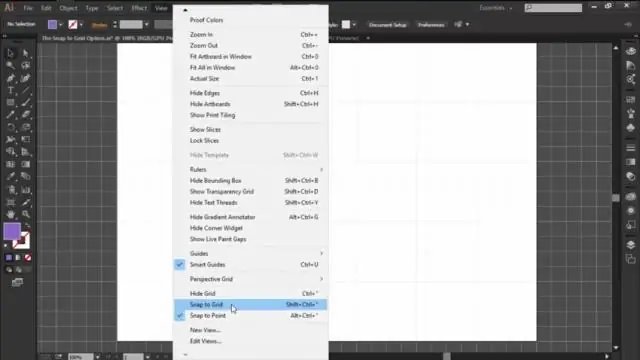
आर्टबोर्ड पर केंद्र ऑब्जेक्ट एक प्रोजेक्ट खोलें या एक नई फ़ाइल बनाएं और उस ऑब्जेक्ट को रखें जिसे आप आर्टबोर्ड पर संरेखित करना चाहते हैं। टूलबॉक्स से चयन उपकरण का चयन करें - या वी दबाएं - और फिर इसे चुनने के लिए ऑब्जेक्ट पर क्लिक करें। विंडो पर क्लिक करें और संरेखण संवाद प्रदर्शित करने के लिए मेनू से संरेखित करें का चयन करें
आप रेनड्रॉप ग्लू कैसे बनाते हैं?
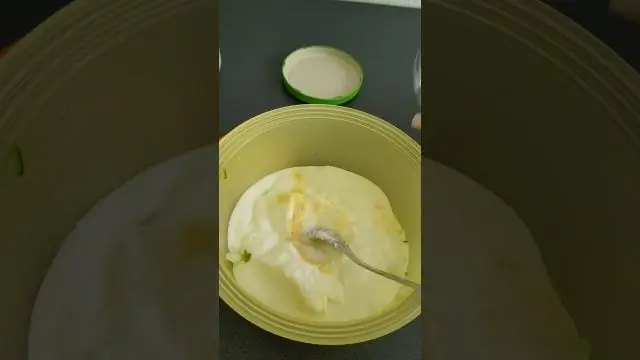
वीडियो इसके अलावा, आप नकली ओस की बूंदें कैसे बनाते हैं? इसमें एक स्पष्ट गर्म गोंद छड़ी के साथ एक गोंद बंदूक गरम करें। थोड़ा निचोड़ें ड्रॉप गोंद का। "स्ट्रिंग्स" से बचने के लिए जब आप इसे उठाते हैं तो गोंद बंदूक को एक छोटे से सर्पिल में घुमाएं बूंद .
